Chủ đề sao lưu danh bạ lên gmail: Trong thời đại số, việc bảo vệ thông tin cá nhân là hết sức quan trọng. "Sao lưu danh bạ lên Gmail" không chỉ giúp bạn bảo quản danh bạ một cách an toàn mà còn đảm bảo bạn luôn có thể kết nối với những người quan trọng trong cuộc sống của mình, bất kể điều gì xảy ra. Bài viết này sẽ hướng dẫn bạn cách thực hiện quy trình này một cách dễ dàng và hiệu quả.
Mục lục
- Hướng dẫn sao lưu danh bạ lên Gmail
- Lợi ích của việc sao lưu danh bạ lên Gmail
- Các bước chuẩn bị trước khi sao lưu danh bạ
- Hướng dẫn sao lưu danh bạ từ Android lên Gmail
- Hướng dẫn sao lưu danh bạ từ iPhone lên Gmail
- Cách kiểm tra và quản lý danh bạ sau khi sao lưu lên Gmail
- Lưu ý khi sao lưu danh bạ
- Giải pháp cho các vấn đề thường gặp khi sao lưu danh bạ lên Gmail
- Tối ưu hóa quá trình sao lưu danh bạ cho doanh nghiệp
- Làm sao để sao lưu danh bạ từ điện thoại lên Gmail?
- YOUTUBE: Sao Lưu Danh Bạ Điện Thoại Android Lên Tài Khoản Google
Hướng dẫn sao lưu danh bạ lên Gmail
Việc sao lưu danh bạ lên Gmail giúp bạn bảo quản thông tin liên lạc quan trọng một cách an toàn và tiện lợi. Dưới đây là các bước thực hiện:
Chuẩn bị
- Đảm bảo điện thoại của bạn đã đăng nhập tài khoản Google.
- Kết nối điện thoại với mạng Internet.
Sao lưu danh bạ từ Android lên Gmail
- Vào "Cài đặt" trên điện thoại của bạn.
- Tìm và chọn "Tài khoản" (hoặc "Accounts" tùy theo thiết bị).
- Chọn "Google" và chọn tài khoản bạn muốn sao lưu danh bạ.
- Tìm và bật tùy chọn "Sao lưu" hoặc "Đồng bộ hóa danh bạ".
- Quay lại và chọn "Đồng bộ hóa ngay" để bắt đầu quá trình sao lưu.
Sao lưu danh bạ từ iPhone lên Gmail
- Mở "Cài đặt" trên iPhone, chọn "Mail, Liên hệ, Lịch".
- Chọn "Thêm tài khoản" và chọn "Google".
- Nhập thông tin tài khoản Google của bạn và chọn "Tiếp theo".
- Bật tùy chọn "Liên hệ" và nhấn "Lưu".
Lưu ý quan trọng
- Đảm bảo rằng bạn đã sao lưu danh bạ định kỳ để tránh mất dữ liệu.
- Kiểm tra danh bạ trên Gmail sau khi sao lưu để đảm bảo dữ liệu được cập nhật đầy đủ.
Sao lưu danh bạ lên Gmail không chỉ giúp bảo vệ dữ liệu của bạn khỏi rủi ro mất mát mà còn giúp bạn dễ dàng truy cập và quản lý danh bạ từ bất kỳ thiết bị nào.
-800x408.jpg)
READ MORE:
Lợi ích của việc sao lưu danh bạ lên Gmail
Việc sao lưu danh bạ lên Gmail không chỉ giúp bảo vệ thông tin liên lạc quan trọng khỏi những rủi ro như mất điện thoại hay hỏng hóc phần cứng mà còn mang lại nhiều lợi ích thiết thực khác:
- Tính dễ dàng truy cập: Danh bạ được sao lưu trên Gmail có thể truy cập từ bất kỳ thiết bị nào có kết nối internet, giúp bạn dễ dàng tìm kiếm và liên lạc mà không phụ thuộc vào một thiết bị cụ thể.
- Bảo mật thông tin: Google cung cấp các biện pháp bảo mật mạnh mẽ, giúp bảo vệ thông tin liên lạc của bạn khỏi các nguy cơ bị đánh cắp hoặc lạm dụng.
- Dễ dàng chia sẻ: Việc sao lưu danh bạ trên Gmail giúp việc chia sẻ thông tin liên lạc với bạn bè và đồng nghiệp trở nên thuận tiện, nhanh chóng.
- Tính tự động cập nhật: Khi bạn thêm hoặc chỉnh sửa thông tin liên lạc trên điện thoại, những thay đổi này sẽ được đồng bộ tự động lên Gmail, giúp danh bạ của bạn luôn được cập nhật mới nhất.
- Tích hợp với các dịch vụ Google khác: Danh bạ trên Gmail có thể dễ dàng được tích hợp và sử dụng chung với các dịch vụ khác của Google như Google Calendar và Google Docs, tạo điều kiện cho việc quản lý công việc và liên lạc một cách hiệu quả.
Nhìn chung, việc sao lưu danh bạ lên Gmail không chỉ giúp bạn giữ an toàn cho dữ liệu quan trọng mà còn tạo điều kiện cho việc quản lý và sử dụng thông tin liên lạc một cách linh hoạt và hiệu quả. Đây là một bước quan trọng để đảm bảo rằng bạn sẽ không bao giờ mất liên lạc với những người quan trọng trong cuộc sống của mình, bất kể tình huống nào.
Các bước chuẩn bị trước khi sao lưu danh bạ
Việc sao lưu danh bạ lên Gmail giúp bạn bảo quản thông tin liên lạc quan trọng một cách an toàn và dễ dàng truy cập từ bất kỳ thiết bị nào. Dưới đây là các bước chuẩn bị cần thực hiện trước khi bạn bắt đầu quá trình sao lưu:
- Kiểm tra kết nối Internet: Đảm bảo thiết bị của bạn có kết nối Internet ổn định để quá trình sao lưu diễn ra suôn sẻ mà không bị gián đoạn.
- Đăng nhập vào tài khoản Google: Bạn cần phải đăng nhập vào tài khoản Google (Gmail) mà bạn muốn sử dụng để lưu trữ danh bạ. Nếu bạn chưa có tài khoản, hãy tạo một tài khoản mới.
- Kiểm tra dung lượng lưu trữ của Google: Đảm bảo bạn có đủ dung lượng lưu trữ trong Google Drive hoặc Google Contacts để chứa danh bạ. Google cung cấp 15GB lưu trữ miễn phí, nhưng nếu bạn đã sử dụng hết, có thể cần mua thêm dung lượng.
- Cập nhật ứng dụng Danh bạ (nếu cần): Đối với người dùng Android, hãy kiểm tra và cập nhật ứng dụng Danh bạ lên phiên bản mới nhất trên Google Play Store để đảm bảo quá trình sao lưu diễn ra mượt mà.
- Xác định danh bạ cần sao lưu: Trước khi bắt đầu, hãy xem xét và quyết định xem bạn muốn sao lưu toàn bộ danh bạ hay chỉ một số liên lạc cụ thể. Điều này giúp quá trình sao lưu được thực hiện một cách hiệu quả hơn.
- Chuẩn bị sao lưu dữ liệu cũ (nếu có): Nếu bạn đã từng sao lưu danh bạ trước đây, hãy kiểm tra xem liệu bạn có muốn ghi đè lên bản sao lưu cũ hay tạo một bản sao lưu mới. Quyết định này sẽ ảnh hưởng đến cách bạn thiết lập quá trình sao lưu.
Sau khi hoàn thành các bước chuẩn bị trên, bạn sẽ sẵn sàng bắt đầu quá trình sao lưu danh bạ của mình lên Gmail. Hãy tiếp tục theo dõi các hướng dẫn cụ thể để đảm bảo quá trình diễn ra một cách trơn tru và hiệu quả.
Hướng dẫn sao lưu danh bạ từ Android lên Gmail
Việc sao lưu danh bạ lên Gmail giúp bạn bảo quản an toàn thông tin liên lạc quan trọng, dễ dàng khôi phục khi cần. Dưới đây là cách thực hiện:
- Mở ứng dụng Danh bạ (Contacts) trên điện thoại Android của bạn.
- Chạm vào nút Menu (thường là ba chấm dọc hoặc ba dấu gạch ngang) ở góc trên bên phải màn hình.
- Chọn "Cài đặt" hoặc "Settings" từ menu xuất hiện.
- Tìm đến phần "Quản lý danh bạ" hoặc "Manage contacts" và chọn "Sao lưu" hoặc "Export".
- Nếu có tùy chọn, hãy chọn sao lưu danh bạ lên Google Drive hoặc trực tiếp lên tài khoản Gmail của bạn.
- Đăng nhập vào tài khoản Google (nếu được yêu cầu) mà bạn muốn sao lưu danh bạ vào.
- Theo dõi hướng dẫn trên màn hình để hoàn tất quá trình sao lưu.
Lưu ý: Quy trình cụ thể có thể khác nhau tùy thuộc vào phiên bản Android và ứng dụng Danh bạ bạn đang sử dụng.
| Bước | Hành động | Ghi chú |
| 1 | Mở ứng dụng Danh bạ | Ứng dụng mặc định trên Android |
| 2 | Chạm vào Menu | Biểu tượng ba chấm hoặc ba dấu gạch |
| 3 | Chọn "Cài đặt" | Đôi khi có thể là "Settings" |
| 4 | Sao lưu danh bạ | Chọn Google Drive hoặc Gmail |
Thực hiện theo các bước trên giúp đảm bảo thông tin liên lạc của bạn được an toàn và dễ dàng truy cập từ bất kỳ thiết bị nào có kết nối internet.
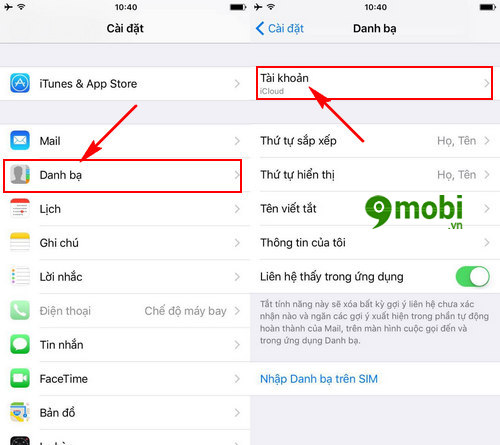
Hướng dẫn sao lưu danh bạ từ iPhone lên Gmail
Để sao lưu danh bạ từ iPhone của bạn lên Gmail, bạn có thể thực hiện theo các bước dưới đây. Quy trình này giúp đảm bảo rằng bạn không bao giờ mất thông tin liên lạc quan trọng và có thể truy cập dễ dàng từ bất kỳ thiết bị nào.
- Trên iPhone, mở ứng dụng Cài đặt.
- Chạm vào Mail, sau đó chọn Tài khoản.
- Chạm vào Thêm Tài khoản nếu bạn chưa thêm tài khoản Gmail của mình. Nếu đã thêm, hãy chuyển sang bước tiếp theo.
- Chọn Google và làm theo các bước để nhập thông tin tài khoản Gmail của bạn.
- Sau khi tài khoản Gmail của bạn được thêm và xác minh, quay trở lại màn hình Tài khoản và chọn tài khoản Gmail của bạn.
- Chuyển đổi nút bên cạnh Danh bạ thành màu xanh, để kích hoạt đồng bộ danh bạ của bạn với Gmail.
- Quá trình đồng bộ sẽ bắt đầu tự động. Bạn có thể mất vài phút để hoàn tất tùy thuộc vào số lượng danh bạ.
Sau khi hoàn tất, bạn có thể truy cập danh bạ của mình trên bất kỳ thiết bị nào có kết nối internet bằng cách đăng nhập vào tài khoản Gmail. Danh bạ sẽ được lưu trữ an toàn trong tài khoản Google Contacts của bạn.
Cách kiểm tra và quản lý danh bạ sau khi sao lưu lên Gmail
Sau khi bạn đã sao lưu danh bạ của mình lên Gmail, việc kiểm tra và quản lý danh bạ trở nên dễ dàng thông qua Google Contacts. Dưới đây là các bước để bạn có thể kiểm tra và quản lý danh bạ của mình:
- Truy cập Google Contacts: Mở trình duyệt web và truy cập vào https://contacts.google.com/. Đảm bảo bạn đã đăng nhập vào tài khoản Google mà bạn đã sử dụng để sao lưu danh bạ.
- Xem danh sách danh bạ: Trên trang chính của Google Contacts, bạn sẽ thấy danh sách tất cả danh bạ đã được đồng bộ hóa từ thiết bị di động của mình. Bạn có thể cuộn qua danh sách hoặc sử dụng thanh tìm kiếm để tìm kiếm một liên hệ cụ thể.
- Chỉnh sửa hoặc xóa liên hệ: Để chỉnh sửa thông tin liên hệ, nhấp vào tên liên hệ mà bạn muốn chỉnh sửa. Từ đây, bạn có thể thêm, xóa, hoặc sửa đổi thông tin như số điện thoại, địa chỉ email, và hơn thế nữa. Sau khi chỉnh sửa, nhấn "Lưu" để cập nhật thông tin.
- Thêm liên hệ mới: Để thêm một liên hệ mới vào danh bạ Gmail của bạn, nhấp vào "Tạo liên hệ" và điền thông tin cần thiết. Sau đó nhấp vào "Lưu" để thêm liên hệ vào danh sách của bạn.
- Nhóm liên hệ: Google Contacts cho phép bạn tạo và quản lý nhóm liên hệ, giúp bạn tổ chức danh bạ một cách hiệu quả. Để tạo một nhóm, chọn "Nhóm" từ menu bên trái, sau đó nhấp vào "Tạo nhóm" và nhập tên nhóm. Bạn có thể thêm liên hệ vào nhóm bằng cách chọn liên hệ và sử dụng tùy chọn "Thêm vào nhóm".
- Xuất và nhập danh bạ: Nếu bạn cần sao chép danh bạ sang một tài khoản khác hoặc muốn tạo bản sao lưu, bạn có thể sử dụng tính năng xuất danh bạ của Google Contacts. Tương tự, bạn cũng có thể nhập danh bạ từ một tệp CSV hoặc vCard.
Lưu ý rằng việc quản lý danh bạ trực tuyến thông qua Google Contacts giúp bạn dễ dàng truy cập và sử dụng danh bạ của mình trên bất kỳ thiết bị nào có kết nối internet, đồng thời đảm bảo rằng danh bạ của bạn luôn được cập nhật và bảo mật.
Lưu ý khi sao lưu danh bạ
Khi sao lưu danh bạ lên Gmail, có một số điểm quan trọng cần lưu ý để đảm bảo quá trình diễn ra suôn sẻ và hiệu quả:
- Kiểm tra kết nối mạng: Đảm bảo bạn có kết nối Internet ổn định trước khi bắt đầu quá trình sao lưu.
- Đăng nhập tài khoản Google: Bạn cần đăng nhập vào tài khoản Google mà bạn muốn sử dụng để lưu danh bạ.
- Phiên bản ứng dụng: Kiểm tra và cập nhật phiên bản mới nhất của ứng dụng Danh bạ (Contacts) trên điện thoại để tránh bất kỳ sự cố nào có thể xảy ra.
- Quyền truy cập: Cấp quyền truy cập danh bạ cho ứng dụng Gmail hoặc Danh bạ (nếu được yêu cầu) để có thể sao lưu thành công.
- Sao lưu thường xuyên: Thực hiện sao lưu định kỳ để đảm bảo tất cả thông tin mới nhất được cập nhật và lưu trữ an toàn.
- Chọn danh bạ cần sao lưu: Bạn có thể chọn sao lưu toàn bộ danh bạ hoặc chỉ những liên hệ nhất định.
Ngoài ra, khi tiến hành sao lưu, bạn cũng cần chú ý đến một số điểm sau:
| Điểm lưu ý | Chi tiết |
| Kiểm tra dữ liệu sau khi sao lưu | Sau khi sao lưu, hãy kiểm tra lại danh bạ trên Gmail để đảm bảo tất cả dữ liệu đã được chuyển giao đầy đủ và chính xác. |
| Xử lý trùng lặp | Gmail có chức năng tìm và gộp các liên hệ trùng lặp, hãy sử dụng tính năng này để giữ danh bạ của bạn gọn gàng và dễ quản lý. |
| Lưu trữ an toàn | Đảm bảo tài khoản Google của bạn có mật khẩu mạnh và bật x | ác thực hai bước để bảo vệ dữ liệu danh bạ của bạn khỏi truy cập trái phép. |
| Phục hồi dữ liệu | Trong trường hợp mất dữ liệu, hãy nhớ rằng bạn có thể phục hồi danh bạ từ bản sao lưu trên Gmail, miễn là dữ liệu vẫn được lưu trữ đó. |
Cẩn thận tuân thủ những lưu ý này sẽ giúp đảm bảo rằng quá trình sao lưu danh bạ lên Gmail của bạn diễn ra một cách trơn tru và hiệu quả, giữ cho dữ liệu liên lạc của bạn an toàn và dễ dàng truy cập từ bất kỳ thiết bị nào.
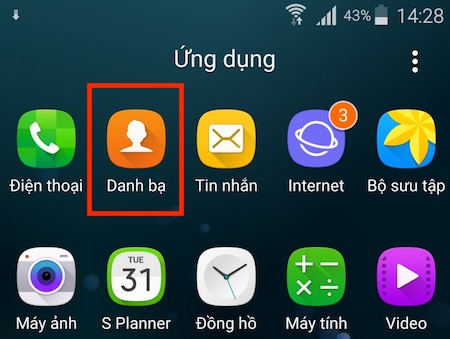
Giải pháp cho các vấn đề thường gặp khi sao lưu danh bạ lên Gmail
Khi sao lưu danh bạ lên Gmail, người dùng có thể gặp phải một số vấn đề thường gặp. Dưới đây là cách giải quyết cho một số vấn đề này:
- Danh bạ không đồng bộ: Đảm bảo rằng bạn đã kích hoạt tùy chọn đồng bộ hóa danh bạ trong cài đặt tài khoản Google trên thiết bị của bạn. Nếu vấn đề vẫn tiếp tục, hãy thử đăng xuất và đăng nhập lại vào tài khoản Google của bạn.
- Thiếu liên hệ sau khi đồng bộ: Kiểm tra xem bạn có đang xem tất cả danh bạ từ tất cả các tài khoản không. Trong Google Contacts, bạn có thể lọc xem danh bạ từ tài khoản cụ thể hoặc xem tất cả.
- Liên hệ bị trùng lặp: Sử dụng tính năng "Tìm và gộp trùng lặp" trong Google Contacts để tự động xác định và gộp các liên hệ trùng lặp.
- Dữ liệu liên hệ không đầy đủ: Khi nhập liên hệ vào điện thoại, hãy đảm bảo nhập đầy đủ thông tin như số điện thoại, địa chỉ email, và địa chỉ để tất cả thông tin này có thể được sao lưu chính xác.
Nếu bạn gặp vấn đề không thể giải quyết bằng các bước trên, hãy thử tìm kiếm giải pháp cụ thể trên các diễn đàn hỗ trợ của Google hoặc liên hệ với bộ phận hỗ trợ khách hàng của Google.
Tối ưu hóa quá trình sao lưu danh bạ cho doanh nghiệp
Đối với các doanh nghiệp, việc sao lưu danh bạ không chỉ giúp bảo vệ thông tin liên lạc quan trọng mà còn tối ưu hóa quá trình làm việc và tăng cường bảo mật. Dưới đây là các bước để tối ưu hóa quá trình sao lưu danh bạ lên Gmail, một giải pháp đám mây phổ biến và hiệu quả.
- Xác định nhu cầu sao lưu: Đầu tiên, hãy xác định tần suất sao lưu cần thiết dựa trên mức độ quan trọng của dữ liệu và tốc độ thay đổi của danh bạ.
- Chọn công cụ sao lưu: Sử dụng các công cụ sao lưu danh bạ chuyên nghiệp hoặc tích hợp sẵn trong hệ thống quản lý danh bạ của doanh nghiệp. Công cụ này nên có khả năng đồng bộ hóa dễ dàng với Gmail.
- Thiết lập quy trình đồng bộ hóa tự động: Tận dụng tính năng đồng bộ hóa tự động của Gmail để sao lưu danh bạ một cách định kỳ, giảm thiểu rủi ro mất mát dữ liệu.
- Đảm bảo bảo mật: Sử dụng các biện pháp bảo mật như xác thực hai yếu tố và mã hóa dữ liệu để bảo vệ danh bạ khỏi các nguy cơ truy cập trái phép.
- Kiểm tra và phục hồi thử nghiệm: Thường xuyên thực hiện các bài test phục hồi dữ liệu để đảm bảo quá trình sao lưu diễn ra thành công và dữ liệu có thể được khôi phục một cách nhanh chóng khi cần thiết.
Bằng cách áp dụng một quy trình sao lưu danh bạ chuyên nghiệp và tối ưu hóa, doanh nghiệp có thể giảm thiểu đáng kể rủi ro mất mát thông tin quan trọng và tăng cường hiệu quả trong quản lý liên lạc.
Với việc áp dụng các bước chi tiết đã hướng dẫn, việc sao lưu danh bạ lên Gmail trở nên dễ dàng và bảo mật hơn, giúp bạn an tâm lưu giữ thông tin quan trọng một cách hiệu quả.
Làm sao để sao lưu danh bạ từ điện thoại lên Gmail?
Để sao lưu danh bạ từ điện thoại lên Gmail, bạn có thể thực hiện theo các bước sau:
- Mở cài đặt trên điện thoại của bạn.
- Chọn mục \"Tài khoản & Mật khẩu\".
- Nhấn vào \"Thêm tài khoản\".
- Chọn tùy chọn \"Google\" và nhập thông tin tài khoản Gmail của bạn.
- Sau đó, chọn danh sách các dịch vụ bạn muốn đồng bộ, đảm bảo chọn \"Danh bạ\" để sao lưu danh bạ lên Gmail.
- Kích hoạt tính năng đồng bộ hoặc sao lưu danh bạ trên điện thoại của bạn.
Sao Lưu Danh Bạ Điện Thoại Android Lên Tài Khoản Google
Làm thế nào để sao lưu danh bạ lên Gmail? Đơn giản và tiện lợi! Đồng bộ dữ liệu để bảo vệ thông tin quý giá của bạn. Xem ngay video hướng dẫn!
READ MORE:
Đồng Bộ Danh Bạ Lên Tài Khoản Google Trên Điện Thoại Android | Sao Lưu Danh Bạ Lên Gmail
Cách đồng bộ danh bạ lên tài khoản google trên điện thoại Androi | Cách sao lưu danh bạ lên Gmail là video chia sẻ cách để sao ...
-800x655.jpg)
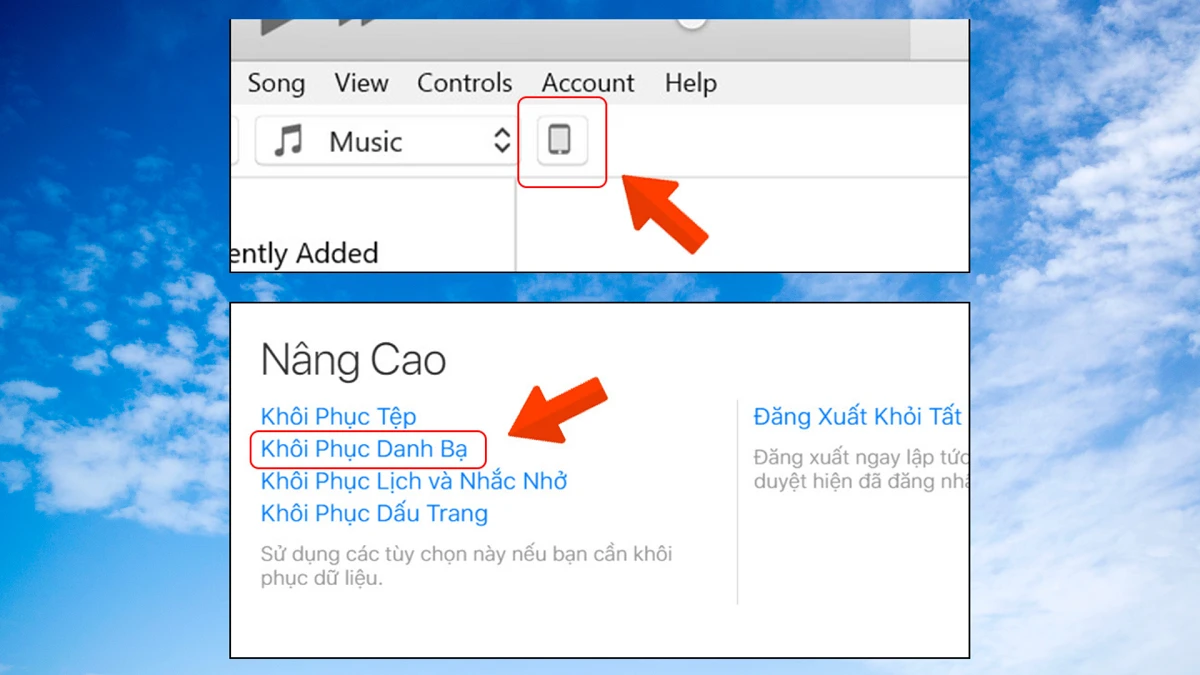
-800x500.jpg)

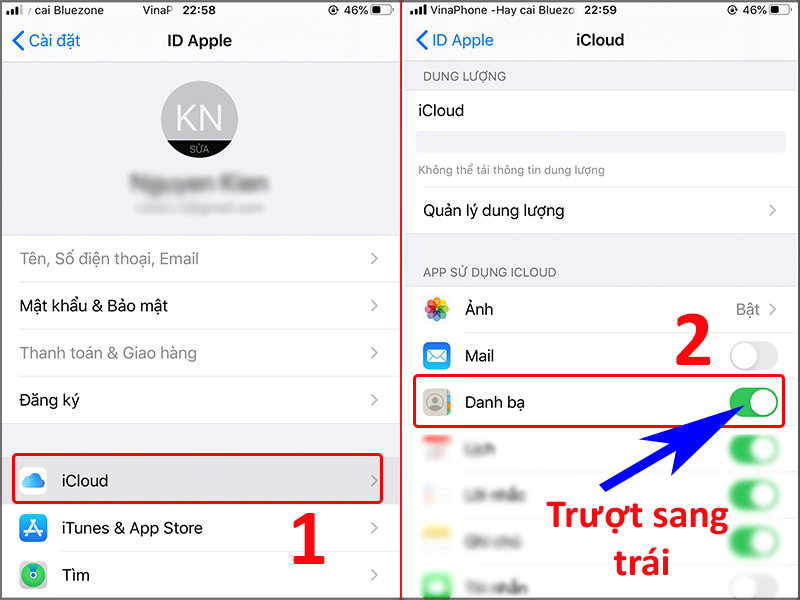



/fptshop.com.vn/uploads/images/tin-tuc/139797/Originals/10.jpg)





-800x655.jpg)



